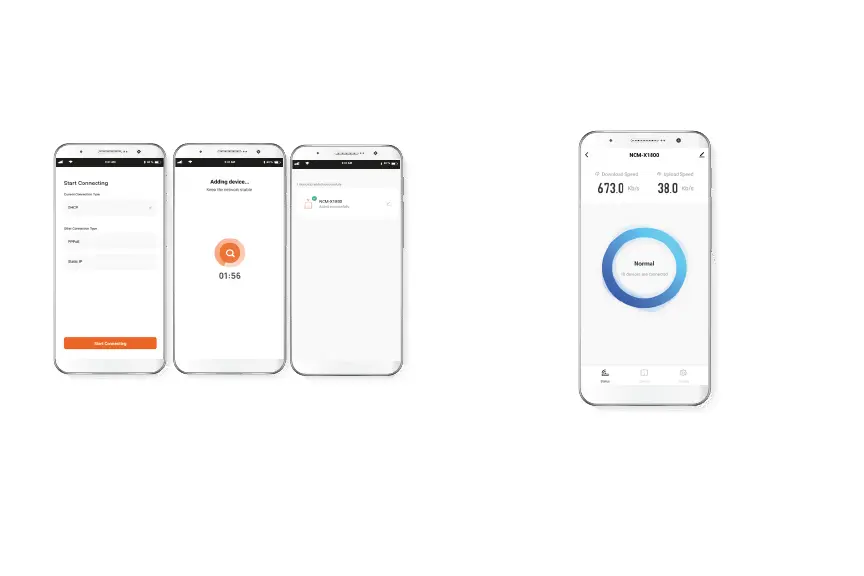La interfaz del Bolt AX1800 tiene un menú con tres opciones: Estado,
Dispositivo y Conguración. Siempre que abra la aplicación del nodo, de
forma predeterminada verá la opción "Estado".
Esta opción te muestra el estado de la señal en el círculo azul del centro. El
color azul signica qué hay conexión al internet. El color rojo indica
problemas o interferencias en la señal.
Adicionalmente, dentro del círculo azul verás la cantidad de dispositivos
conectados a tu nodo Mesh.
V. Cómo administrar la aplicación
Paso 4
En la ventana “Iniciar conexión”, aparecerá seleccionada la opción
“DHCP”. Presiona en el botón Iniciar conexión. Luego, espera unos
segundos hasta que aparezca una pantalla con el mensaje “Se agregó
un dispositivo exitosamente”. Presiona en Done.
Si el dispositivo no fue agregado satisfactoriamente, asegúrate de
que tu dispositivo móvil esté conectado a la red Wi-Fi correcta del
Bolt AX1800, "AX1800_XXXX".
1. Estado
